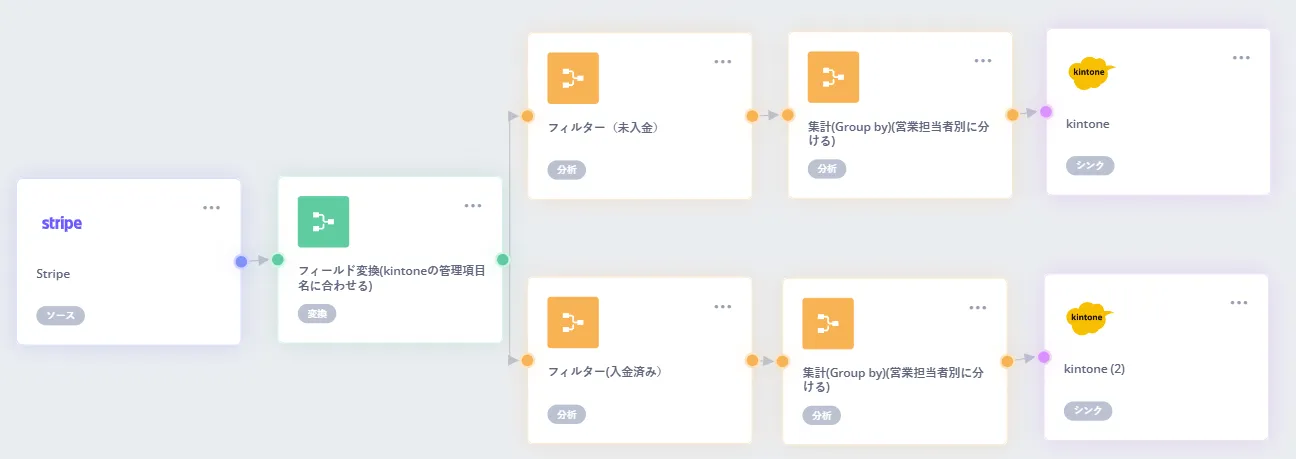課題・現状
営業メンバーがkintone上で担当顧客の支払い状況などを確認できるようにするため、経理部門がstripeからCSVデータをダウンロードし、kintoneのフォーマットに合うように加工してから、kintoneに登録している。営業部門ではその情報をもとに顧客対応を行っている。経理部門でのデータ加工作業と、機微なデータを扱うために心理的負担が大きいことが問題になっている。営業メンバーはstripeのアカウントを持っていないため、kintone上で確認するしかない。stripeとkintoneを連携させ、過去の購入履歴や支払いサイクル、支払い状況などを的確に把握できるようにしたい。
Reckoner(レコナー)導入の効果
kintone上で最新の金融取引情報が確認できる。
日次でstripeからkintoneへ定期的に金融取引情報を自動連携できるため、最新の顧客状況をもとにコミュニケーションをとることが可能。
経理部門が本業務から解放
stripeから自動でkintoneへ金融取引情報を連携することができるようになったため、データの連携・加工業務から解放され、心理的負担が軽減された。
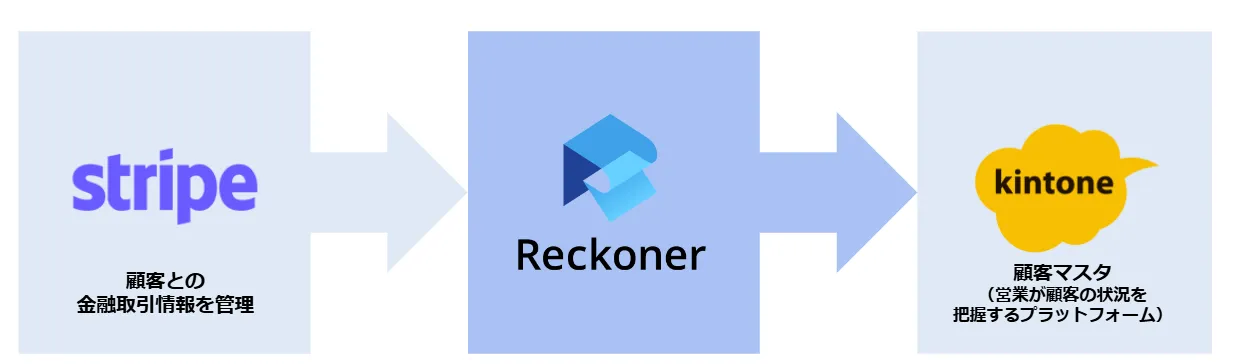
stripeのデータをkintoneに自動連携する方法
STEP1
接続設定
Reckoner(レコナー)が、データソースとなるstripeと、データ転送先となるkintoneにアクセスできるようにするため、ログイン情報入力やOauth設定をおこなう。
STEP2
データ加工・変換
SQLを記述することなく、Reckoner(レコナー)の画面上のマウス操作のみで、以下データ加工処理を行う
・「フィールド変換タスク」を用いて、stripe上の管理項目名をkintoneのものに変更する。
・「フィルター」タスクを用いて、stripe上の決済済み、未決済データを仕分ける。
・「集計」タスクを用いて営業担当者別にデータを分けるSTEP3
ワークフロー作成・データ連携
検証環境を用意することなく、Reckoner(レコナー)の画面上で処理結果のプレビューをぱっと確認。バッチ制作不要で、stripeとkintoneを繋いでデータの流れを作成する。

最新の金融取引情報がkintoneで閲覧可能
stripeへのアクセス権限を持っていない営業メンバーでも、kintone上で最新の金融取引情報が確認できる